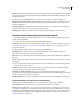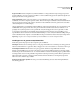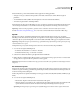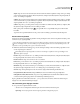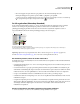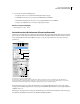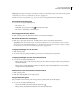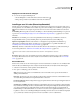Operation Manual
640
PHOTOSHOP CS4 GEBRUIKEN
Technische en 3D-beeldbewerking
2 Voer een van de volgende handelingen uit:
• U verplaatst de 3D-as door de balk met besturingselementen te slepen.
• U minimaliseert de 3D-as door op het pictogram Minimaliseren te klikken.
• U herstelt de normale grootte van de as door op de geminimaliseerde 3D-as te klikken.
• U vergroot of verkleint de 3D-as door het zoompictogram te slepen.
De 3D-as tonen of verbergen
• Kies Weergave > Tonen > 3D-as.
Overzicht van het 3D-deelvenster (Photoshop Extended)
Wanneer u een 3D-laag selecteert, worden in het 3D-deelvenster alle componenten van het bijbehorende 3D-bestand
getoond. In de bovenste sectie van dit deelvenster staan de netten, materialen en lichten uit het bestand. In de onderste
sectie van het deelvenster staan de instellingen en opties voor de 3D-componenten die in de bovenste sectie zijn
geselecteerd.
3D-deelvenster met geselecteerd tabblad Scène
A. De knop Scène B. De knop Netten C. De knop Materialen D. De knop Lichten E. Netten F. Materiaal G. Lichten H. Het menu
Rendervoorinstellingen I. Renderinstellingen aanpassen J. De structuur selecteren waarop u wilt tekenen K. Instellingen voor doorsnede
L. Grondvlak in-/uitschakelen M. Lichten in-/uitschakelen N. Nieuw licht toevoegen O. Licht verwijderen
U kunt met de knoppen boven aan het 3D-deelvenster de componenten filteren die in de bovenste sectie worden
weergegeven. U toont alle componenten door op de knop Scène te klikken, alle materialen door op de knop Materialen
te klikken, enzovoort.
Het hangt van de geselecteerde 3D-component af welke knoppen er onder in het 3D-deelvenster staan. De knoppen
Grondvlak in-/uitschakelen en Lichten in-/uitschakelen zijn altijd beschikbaar.
A B C D
E
F
G
H
I
J
K
L M N O